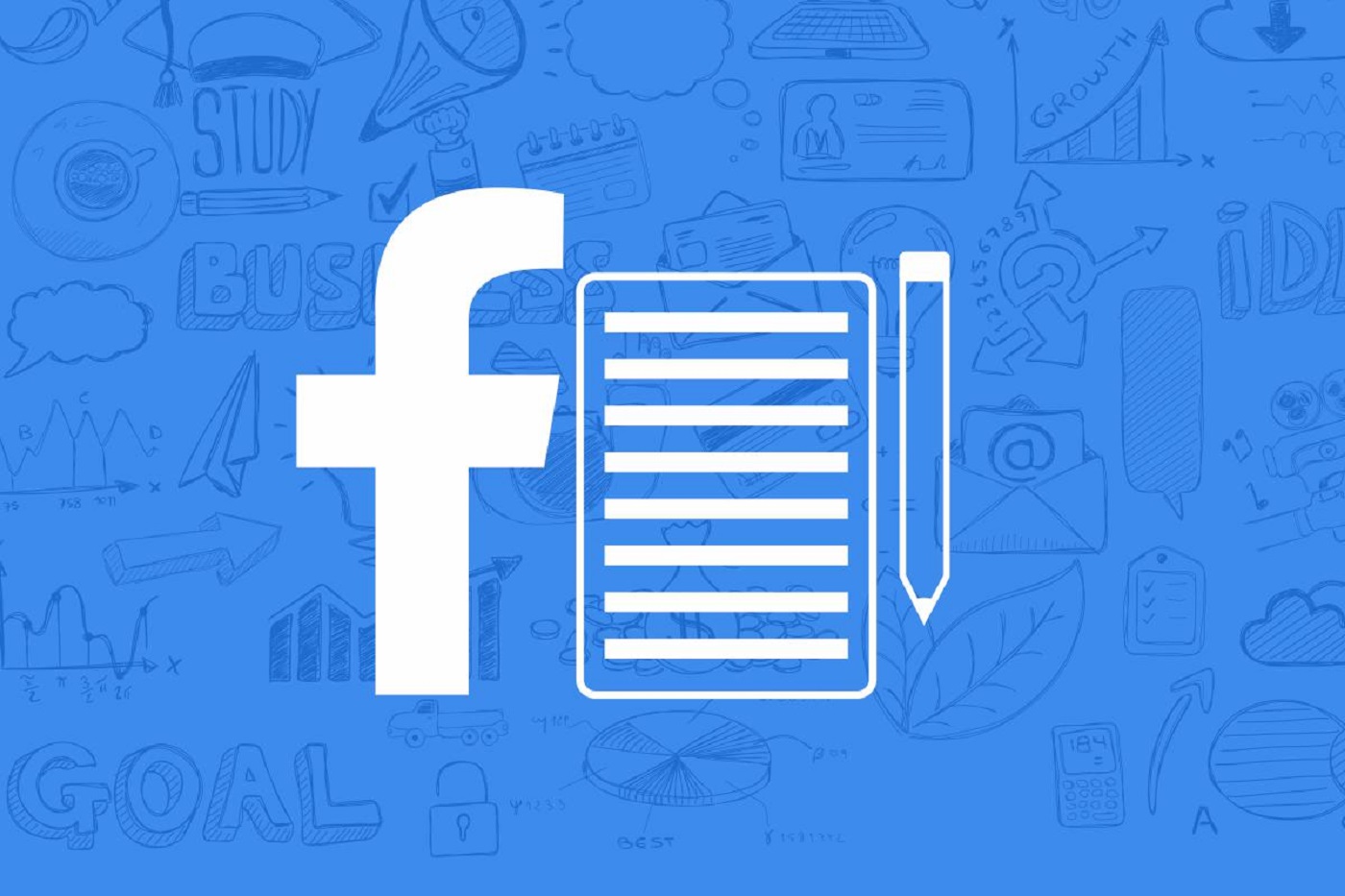Jak na Facebooku wyłączyć powiadomienie o urodzinach?
Facebook powiadomienia o urodzinach - jak wyłączyć?
Jak wyłączyć powiadomienie o urodzinach na FB? Nie od dziś wiadomo, że Facebook to portal, który dużo o nas wie. Oczywiście wiedzę tę możemy na wiele sposobów kontrolować – ot na przykład, nie musimy wstawiać zdjęcia profilowego, podawać ukończonych szkół, itd. Sam jednak fakt, że na Facebooku pojawiają się reklamy produktów, których kupno rozważamy, czy możliwość łatwego logowania się na wielu innych portalach lub stronach za jego pomocą, coraz bardziej niepokoi. Nic więc dziwnego, że boimy się, żeby nasi znajomi nie dowiedzieli się o nas czegoś, czego nie chcemy. Jedną z takich rzeczy może być na przykład data urodzenia. Nie można jej zwyczajnie usunąć, ponieważ Facebook jej wymaga i jest niezbędna do założenia konta – użytkownik musi mieć ukończony 13. rok życia. Zatem, co jeżeli ktoś nie chce pokazywać swoim znajomym początku swojego PESELU? Czyżby miał tylko dwa wyjścia: nie zakładać konta albo pogodzić się z losem? Otóż nie. Można sobie z tym poradzić inaczej. Przedstawiamy sposoby na wyłączenie daty urodzenia z powiadomień FB.
Spis treści:
Usuwanie powiadomień o urodzinach FB
Aby w pełni korzystać z usług Facebooka, ale jednocześnie nie zdradzać swojego wieku innym, należy wejść w swój profil i pasku pod zdjęciem profilowym (tam, gdzie mamy do wyboru „Oś czasu”. „Informacje”, „Znajomi”, „Zdjęcia”, „Archiwum” i „Więcej”) trzeba kliknąć w „Informacje”. Pojawią nam się dwie kolumny: lewa i prawa. W lewej kolumnie klikamy w czwarte od góry „Dane kontaktowe i podstawowe informacje”. W prawej kolumnie pojawią się nam „Informacje kontaktowe”, „Witryny i linki społecznościowe” oraz ostatnie – najważniejsze „Podstawowe informacje”, gdzie widnieje napis „Data urodzenia” a niżej „Rok urodzenia”. Wystarczy najechać myszką na „datę urodzenia”, kliknąć po lewej stronie opcję „edytuj” i znowu kliknąć – tym razem w ikonkę z zarysem dwójki ludzi. Zmieniamy wtedy status z „Publiczne” na „Tylko ja”. Analogicznie robimy z „rokiem urodzenia”. Zapisujemy zmiany i cieszymy się faktem, że już żaden obywatel społeczności Facebooka nie zobaczy, ile tak naprawdę mamy lat. To prosta metoda na ukrycie informacji o dacie urodzenia na FB.
Wyłączanie powiadomień o urodzinach innych użytkowników na Facebooku
„Dobrze, już nikt nie ma dostępu do mojej daty urodzenia, ale co, jeżeli irytują mnie codzienne powiadomienia o urodzinach moich znajomych? Może nie chcę, żeby Facebook mi mówił, komu mam złożyć życzenia, a komu nie?” Jeżeli ktoś zadaje sobie te pytania, prawdopodobnie nie chce również, aby był powiadamiany o urodzinach swoich znajomych na Facebooku. Tutaj sprawa również nie jest przegrana, można sobie z tym poradzić. Oto sposób na wyłączenie powiadomień o urodzinach znajomych na FB:
Na samej górze na Facebooku mamy niebieski pasek. W prawym górnym rogu – na tym pasku – klikamy w ikonkę strzałki (trójkąta) skierowanej w dół. Rozwinie nam się wtedy lista różnych operacji. Należy kliknąć w przedostatnią opcję „Ustawienia”. Teraz, podobnie jak poprzednio, mamy dwie kolumny: jedną (węższą) po lewej stronie ekranu, drugą (szerszą) po prawej stronie ekranu. W węższej kolumnie klikamy w opcję „Powiadomienia”, która znajduje się mniej więcej w środku kolumny. W szerszej kolumnie pojawi nam się kilkanaście nowych opcji. Szukamy tę która nas interesuje, czyli „Urodziny”. Po kliknięciu w „Urodziny” rozwinie nam się kolejna lista, w której najważniejsza jest dla nas pozycja pierwsza, czyli „Zezwalaj na powiadomienia na Facebooku”. Aby pozbyć się problemu niechcianych powiadomień, wyłączamy je kliknięciem w malutki niebieski przycisk, po prawej stronie i cieszymy się tym, że już nie będziemy nimi nękani.
Zobacz też:
Czy na Messengerze widać kto zrobił screena?
Zrzuty ekranu stały się nieodłączną częścią współczesnej komunikacji online. Wraz z rozwoj…